Cómo habilitar la nueva interfaz de usuario Material Design de Chrome en Windows o Mac

Google está trayendo su estilo Material Design a Chrome, así es como puedes habilitarlo ahora en tu PC con Windows 10 o Mac.

En Windows 10, la conectividad de red se encuentra entre los problemas más comunes en las computadoras portátiles y de escritorio. Siempre encontrará comentarios y publicaciones en foros que se quejan de velocidades lentas de Wi-Fi, mensajes de error como "Acceso limitado", "Red no identificada" y falta de acceso a Internet.
Aunque Microsoft lanza actualizaciones de manera proactiva para mejorar la experiencia general, es como si una historia nunca terminara. Y esto no es sólo un problema de Microsoft. Empresas como Intel y otras también tienen que lidiar con problemas de red similares.
La buena noticia es que si tiene algún problema con la red inalámbrica, Windows 10 incluye una función que le permite restablecer cualquier adaptador de red para solucionar los problemas de conectividad más comunes, incluso velocidades de Wi-Fi lentas en Surface y otros dispositivos. (Solo necesita saber dónde encontrarlo).
En esta guía , aprenderá los pasos para restablecer los adaptadores de red inalámbrica en Windows 10.
Solucionar problemas de Wi-Fi en Windows 10
Para restablecer la configuración del adaptador Wi-Fi para solucionar cualquier problema de conexión, cierre todas las aplicaciones en ejecución y siga estos pasos:
Advertencia: estos pasos restablecerán sus credenciales inalámbricas. Como tal, debe conocer su contraseña de Wi-Fi antes de proceder a reconectarse más tarde.
Abra Configuración en Windows 10.
Haga clic en Red e Internet .
Haga clic en Estado .
En la sección "Cambiar la configuración de red", haga clic en el enlace Restablecer red .
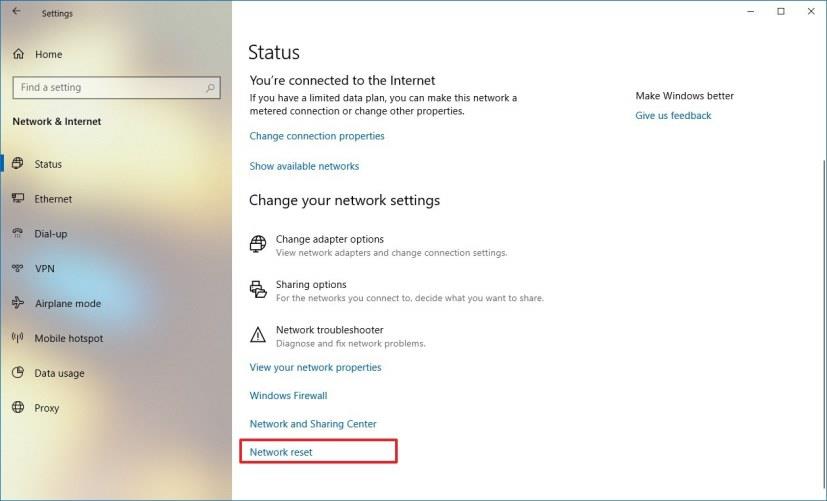
Haga clic en el botón Restablecer ahora .
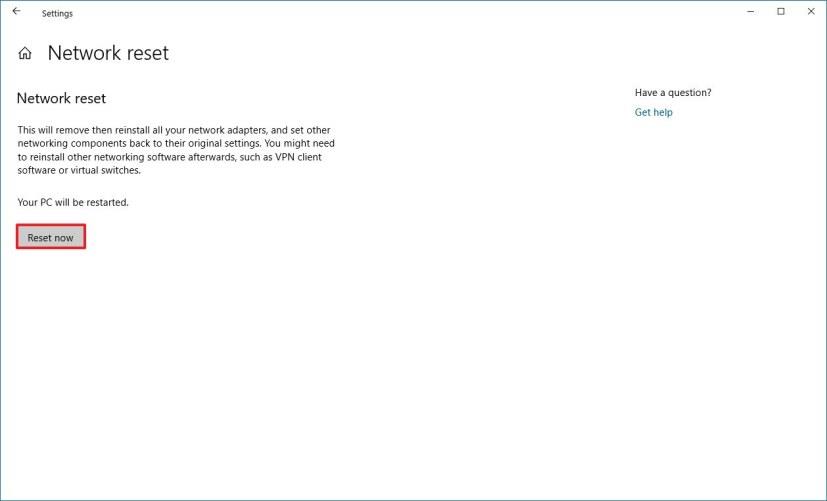
Nota: no puede elegir un adaptador Wi-Fi o Ethernet específico para restablecer. Esta función eliminará y reinstalará automáticamente todos sus adaptadores de red. Después de completar el proceso, es posible que deba reinstalar o reconfigurar otro software de red, como un software de cliente VPN.
Haga clic en el botón Sí .
Haga clic en el botón Cerrar .
Reinicia tu computadora.
Después de completar los pasos, si usa un adaptador Wi-Fi, asegúrese de volver a conectarse a su red inalámbrica, y luego podrá volver a acceder a Internet. (Suponiendo que no haya ningún problema con su proveedor de Internet, enrutador o cableado).
Recuerde que podría haber muchas otras razones por las que está experimentando problemas de red. Por ejemplo, podría ser que el controlador actual se corrompiera, las configuraciones no estuvieran configuradas correctamente, problemas con su enrutador inalámbrico o congestión de la señal, por nombrar algunos.
También encontrará muchas formas de solucionar problemas de red específicos, como reinstalar los adaptadores de red o usar la función Winsock Reset en la utilidad de línea de comandos netsh . Sin embargo, estas soluciones requieren habilidades técnicas que la mayoría de los usuarios habituales pueden encontrar muy complicadas, y la función Restablecimiento de red en Windows 10 tiene como objetivo simplificar el proceso.
Google está trayendo su estilo Material Design a Chrome, así es como puedes habilitarlo ahora en tu PC con Windows 10 o Mac.
Para deshabilitar la búsqueda destacada en Windows 10, haga clic con el botón derecho en la barra de tareas, seleccione el menú Buscar y borre la opción Mostrar búsqueda destacada.
En VirtualBox, puede Windows 10 a pantalla completa o estirar usando el modo de pantalla completa o la pantalla de invitado de cambio de tamaño automático. Así es cómo.
Windows 10 tiene un analizador de almacenamiento para identificar y eliminar archivos y aplicaciones no utilizados para liberar espacio, y aquí se explica cómo usar la función.
Puede crear un disco de reparación del sistema para acceder a las herramientas de recuperación cuando Windows 10 no se inicie y, en esta guía, le mostraremos cómo hacerlo.
En Windows 11, para mover la barra de tareas a otra pantalla, abra Configuración > Sistema > Pantalla > Múltiples pantallas, marque Hacer de esta mi pantalla principal.
Para cambiar las ubicaciones guardadas predeterminadas en Windows 11, vaya a Configuración > Almacenamiento > Dónde se guarda el contenido nuevo y cambie la configuración.
Hay varias formas de verificar si Windows 11 está instalado en una PC. Comprobación del nuevo botón Inicio azul, barra de tareas centrada, winver, configuración Acerca de.
Función de sonido espacial de Windows 10 con Dolby Atmos: aquí se explica cómo configurarlo en auriculares o sistema de cine en casa.
En Windows 11, para deshabilitar las funciones destacadas de búsqueda, abra Configuración > Privacidad y seguridad > Permisos de búsqueda y desactive Mostrar funciones destacadas de búsqueda.
Para configurar una GPU predeterminada para las aplicaciones de Android en el subsistema de Windows para Android, abra la página de configuración y elija la tarjeta gráfica deseada.
Para insertar emojis en Windows 11, use la tecla de Windows + . (punto) o tecla de Windows + ; (punto y coma) atajo de teclado, luego busque e inserte emoji.
Si tiene que eliminar una aplicación usando PowerShell, pero no sabe el nombre, estos comandos lo ayudarán a determinar la información que necesita.
Right Click Enhancer para Windows es una pequeña e ingeniosa herramienta que le permite agregar elementos adicionales (accesos directos) al menú contextual del botón derecho. Por lo que
En Windows 11, para cambiar la escala de la pantalla, vaya a Configuración > Sistema y elija un tamaño de escala o haga clic en la configuración para seleccionar un tamaño de escala personalizado
Esta guía le muestra cuatro formas de ver todas las cuentas de usuario en Windows 10 mediante Configuración, Administración de equipos, Símbolo del sistema y PowerShell.
Cambie la etiqueta de la unidad a algo más descriptivo con el Explorador de archivos, PowerShell, Símbolo del sistema y propiedades de la unidad.
¿Cómo verifico si mi PC tiene Windows 10 20H2? Mejor respuesta: use la aplicación Configuración y el comando winver para verificar que la actualización 20H2 esté instalada.
El cuadro de búsqueda de Windows 10 ahora puede mostrar búsquedas recientes. Si no desea ver esta lista, puede seguir estos pasos para desactivar la función.
Para NORMALIZAR el volumen en Windows 11, abra Configuración > Sistema > Sonido, habilite Mejorar audio y Ecualización de volumen.
¿Quiere comprobar el tiempo de actividad de su computadora? En caso afirmativo, aquí hay 4 formas de verificar el tiempo de actividad de la PC en Windows 11.
¿Su PC con Windows se despierta por sí sola aleatoriamente del modo de suspensión? Estas son las mejores formas de detener ese comportamiento.
¿Se enfrenta al error esta configuración es administrada por su administrador en Windows 11? Pruebe estos seis métodos para solucionar el problema.
¿Has oído hablar alguna vez de la aceleración del ratón? ¡Vea lo que significa, cómo afecta el rendimiento de sus dispositivos y cómo desactivarlo en su Windows!
¿Tiene problemas con un mouse que sigue desplazándose automáticamente en Windows? Aquí hay algunas posibles soluciones que vale la pena probar.
¿Quieres saber cómo actualizar DirectX en Windows? A continuación se explica cómo actualizar rápidamente y garantizar una experiencia multimedia y de juegos de primer nivel.
¿Tiene problemas de sonido mientras juega juegos de Roblox en su PC con Windows 10 u 11? Así es como puedes solucionar el problema.
¿No puede eliminar una impresora antigua de su PC con Windows 11? A continuación se ofrecen algunos consejos de solución de problemas que le ayudarán a solucionar el problema.
¿Quiere saber cómo habilitar o deshabilitar el control inteligente de aplicaciones en Windows 11? Así es como esta característica de seguridad incorporada ayuda a mantener su sistema seguro.
¿El acceso rápido no muestra archivos y carpetas abiertos recientemente en Windows 11? Esto es lo que puede hacer para solucionar el problema.





























